次はMac起動時に自動で起動させる設定方法です。
Mac起動時に自動的に起動させることができればかなり便利ですよね。
その方法を見ていきましょう。
目次
easywine64.appをDockへ入れる

まずはeasywine64.appをDockへ入れましょう。
Dockには様々ありますがLaunchpadなどに入れる作業がありますね。
右クリック→オプション

次に右クリックするとオプションという選択項目があるのでクリックしましょう。
「ログイン時に開く」にチェック
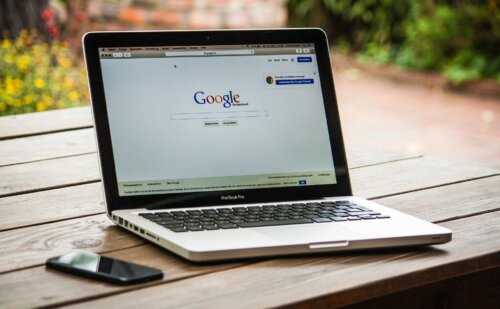
ここで「ログイン時に開く」にチェックを入れておくとMacの起動時に合わせて自動的にEasyWineを起動することができます。
メニューバー・Dockを表示させる設定方法

ではメニューバー・Dockを表示させる設定方法を見ていきましょう。
メニューバーなんかはたくさん使う機会があるのでこの設定は初めのうちにやっておきましょう。
easywineを一度終了する

まずはeasywineを一度終了しましょう。
初期設定ではメニューバーとDockが非表示になっています。
なので一度終了させましょう。
コンソールを開きコマンドを実行
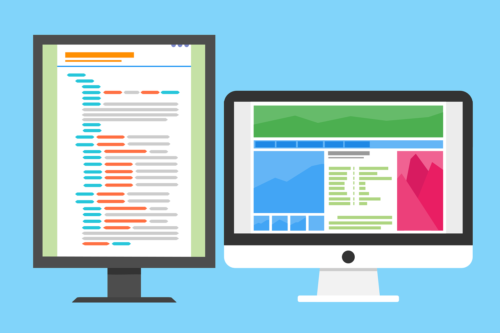
そしてコンソールを開きます。
そして
「cd /Applications/EasyWine.app/Contents/Resources/wine/lib/wine ln -fs winemac_nohide.drv.so winemac.drv.so」
のコマンドを実行。
そしてEasyWineを再起動するとメニューバーとDockを表示させることができます。
これでメニューバーなどが常に表示されるようになるので便利になりました。
easywineで開けないexeファイルをMacで開くには?






